用Photoshop玩3D【Fuse CC系列】自訂3D模型紋理

今天astralweb要與大家分享使用Photoshop自訂Fuse3D模型的紋理 ,一起來看看吧!
※ 本教學需先對PS工具使用有基本認識
※ 3D運算會需要較好的電腦設備
如未看過前面幾篇記得先閱讀基本教學喔:
用Photoshop玩3D【Fuse CC系列】1 Fuse介面基本操控
用Photoshop玩3D【Fuse CC系列】2 Fuse 建立人物模型
用Photoshop玩3D【Fuse CC系列】3 Fuse臉型與體型調整
用Photoshop玩3D【Fuse CC系列】4 Fuse膚質調整
用Photoshop玩3D【Fuse CC系列】5 Fuse服裝調整
用Photoshop玩3D【Fuse CC系列】6 Fuse匯入到 Photoshop
1.
置入3D模型
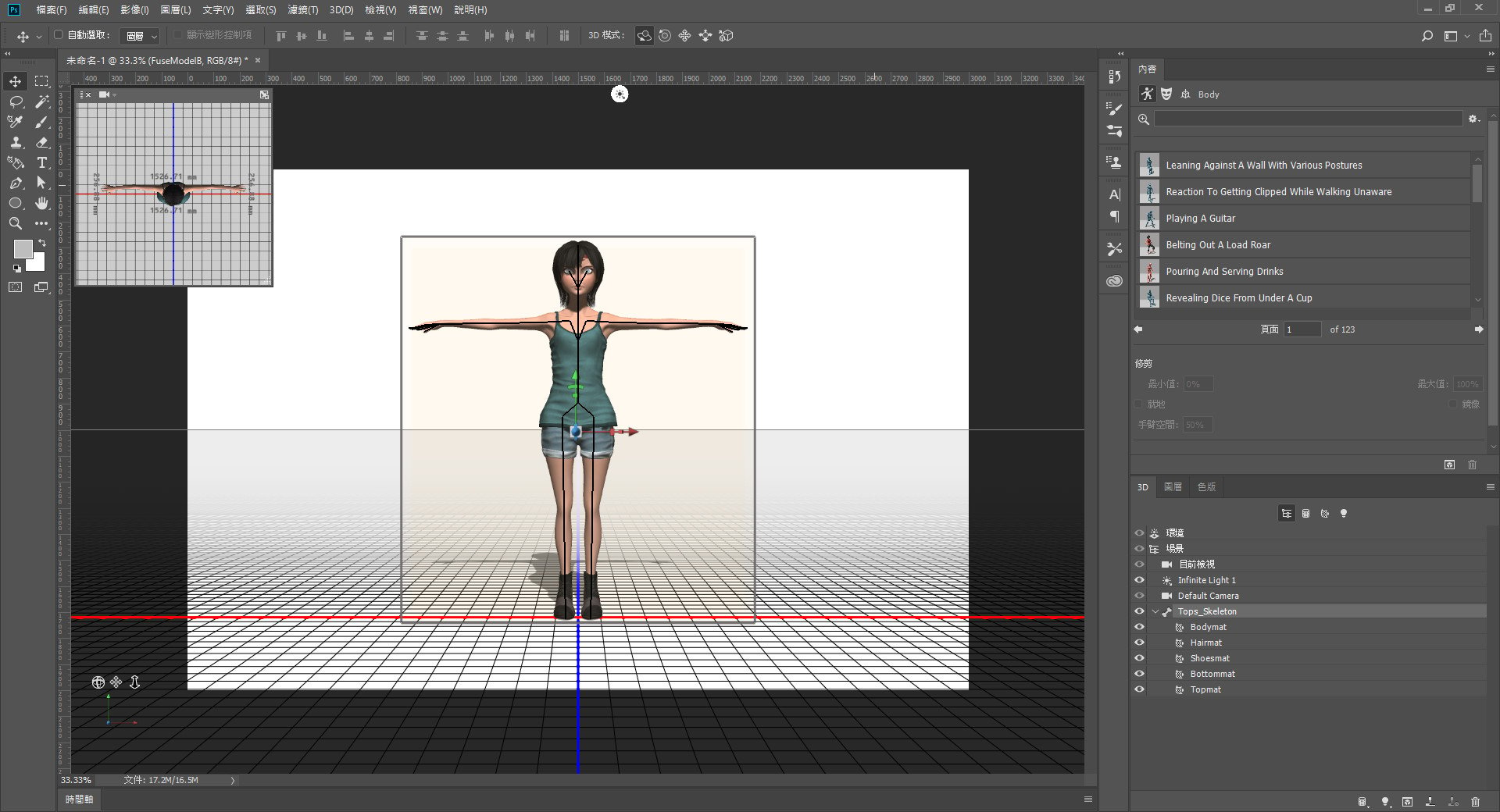
2.
在3D視窗中,由上方icon切換到「材料」視窗
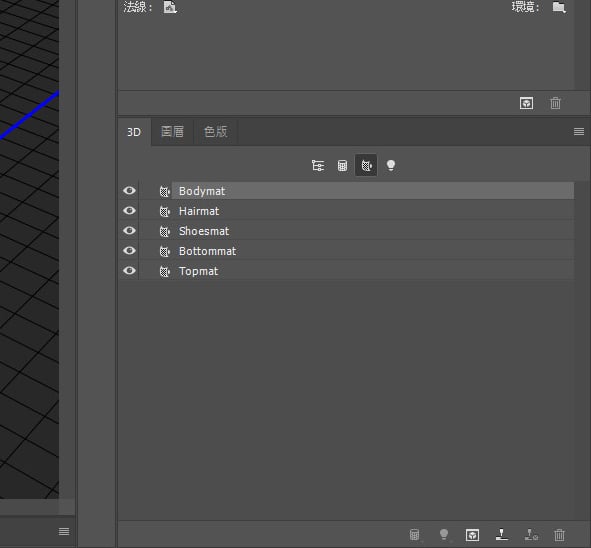
3.
選取我們要修改的圖層(項目)
(本範例選擇衣服部分)
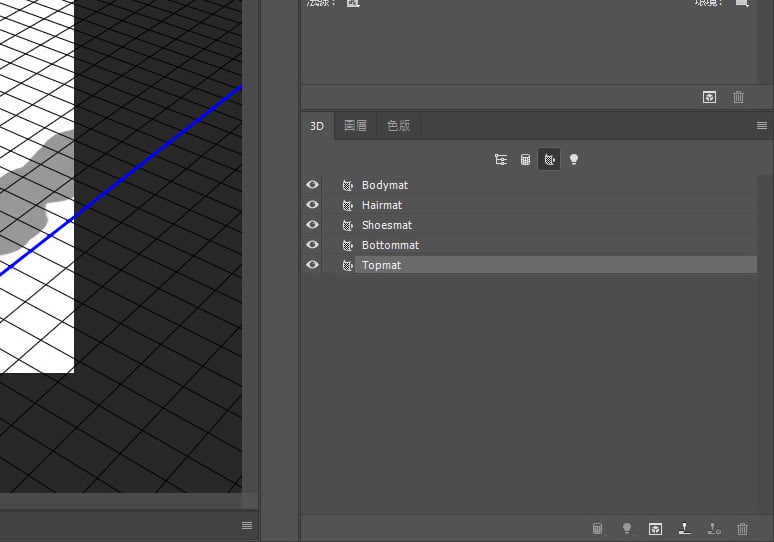
4.
接著在內容視窗中,點選漫射後方的紋理icon
並點選編輯紋理
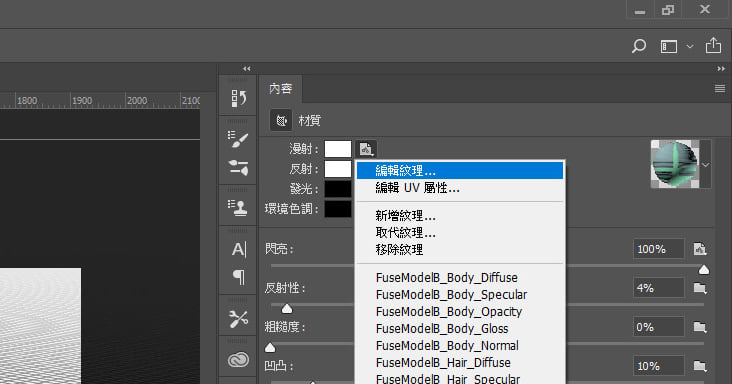
5.
此時會開啟此衣服表面貼圖,且顯示攤平的畫面
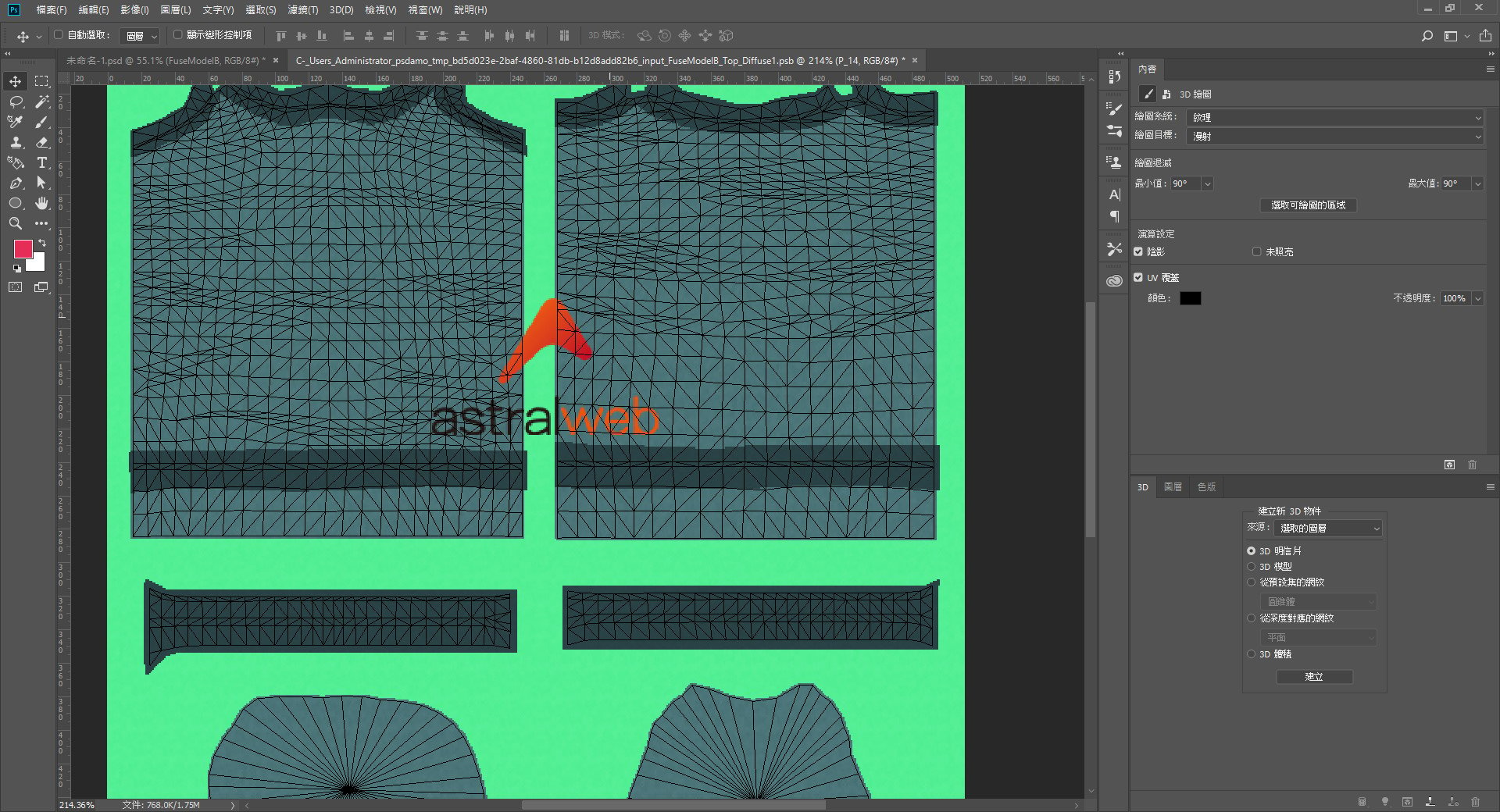
6.
我們在上面進行想要的修改
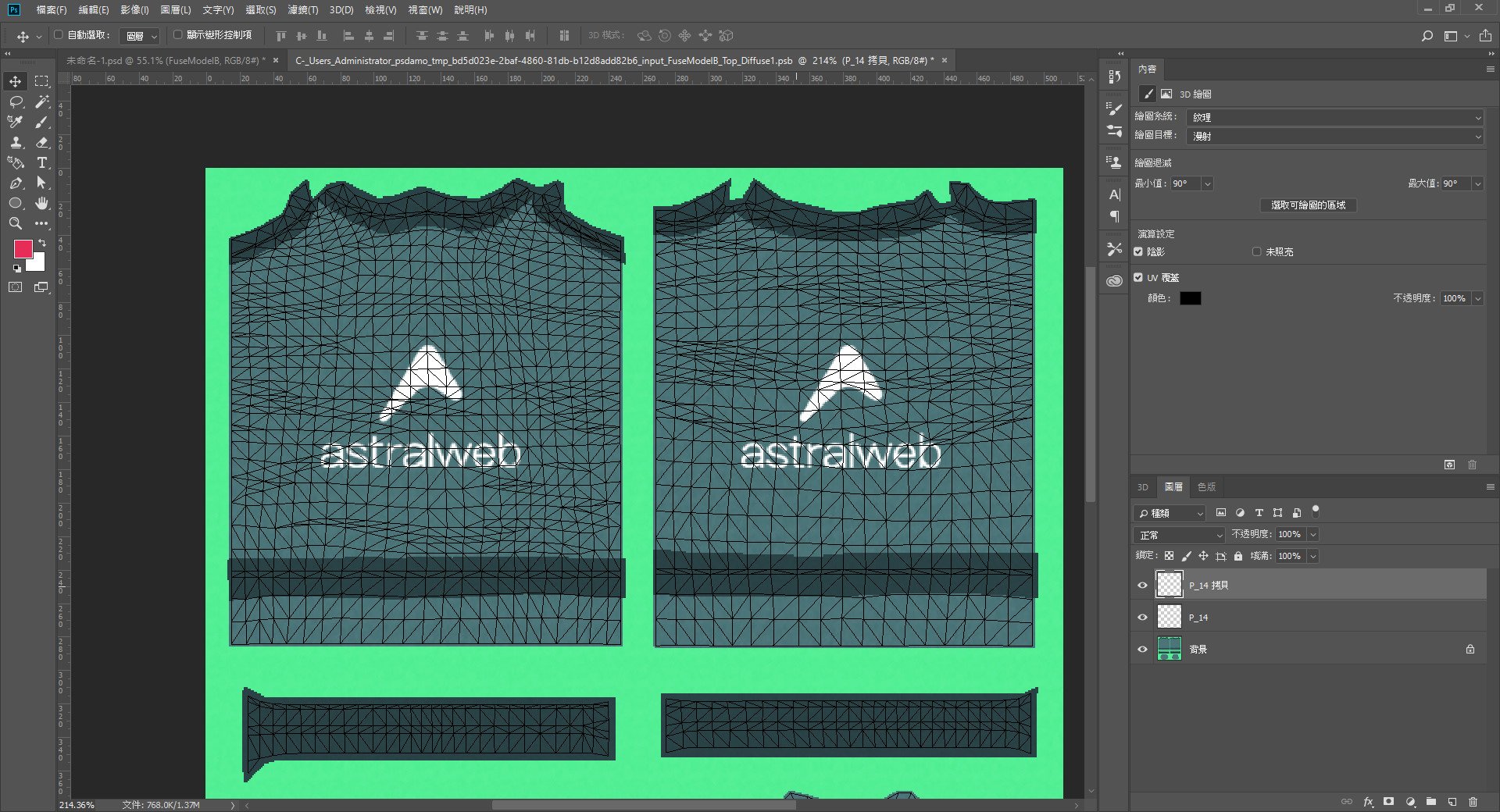
7.
然後儲存
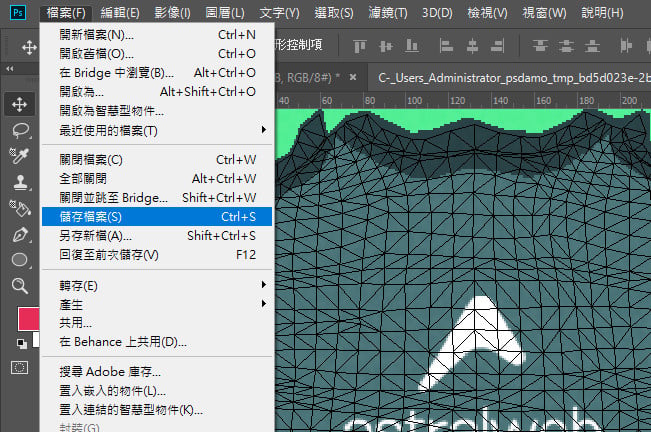
8.
完成後就會在模型上看到修改後的效果
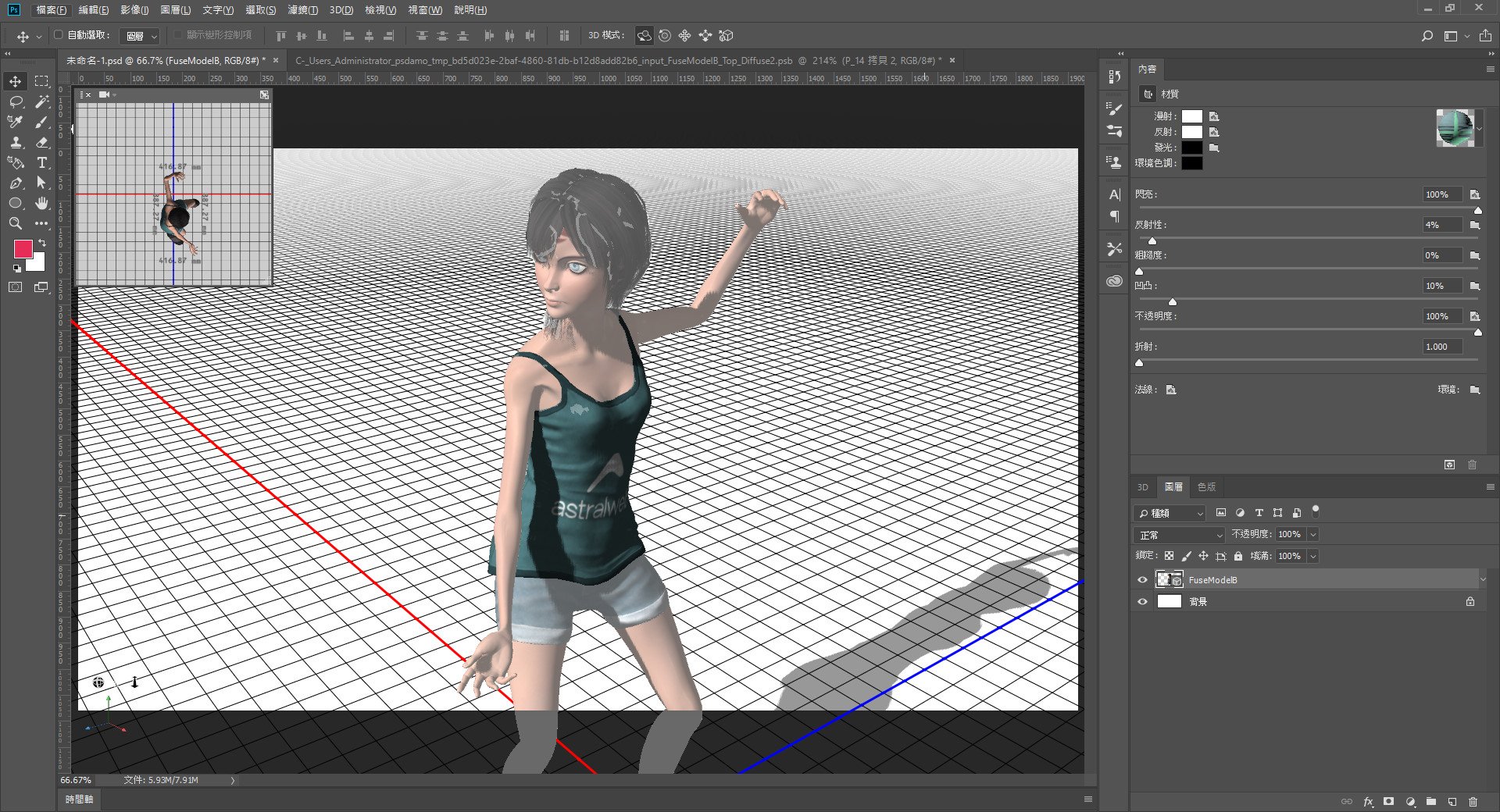
這樣就完成囉!希望對您在未來繪圖上能有所幫助。
如對本系列有興趣可以參考其他篇以及隨時關注我們喔,如有設計需求也歡迎聯繫我們。
想學習更多Photoshop使用技巧,請見我們的教學導覽:



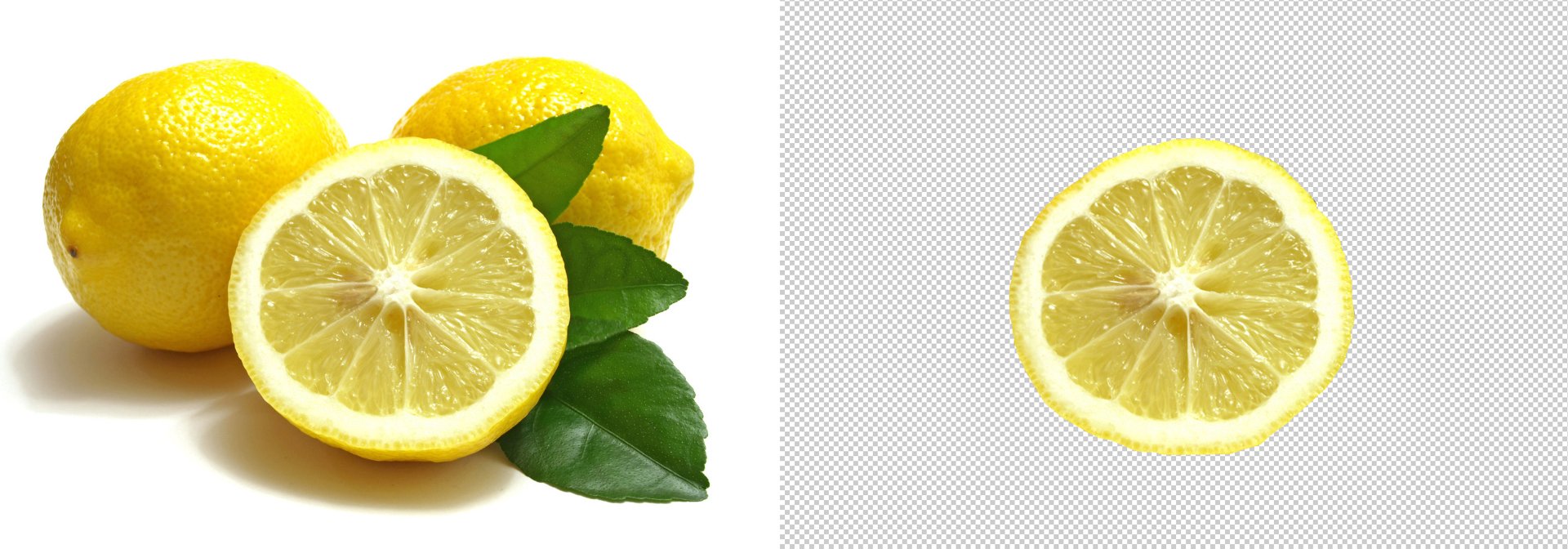

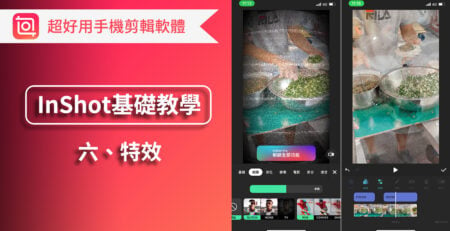
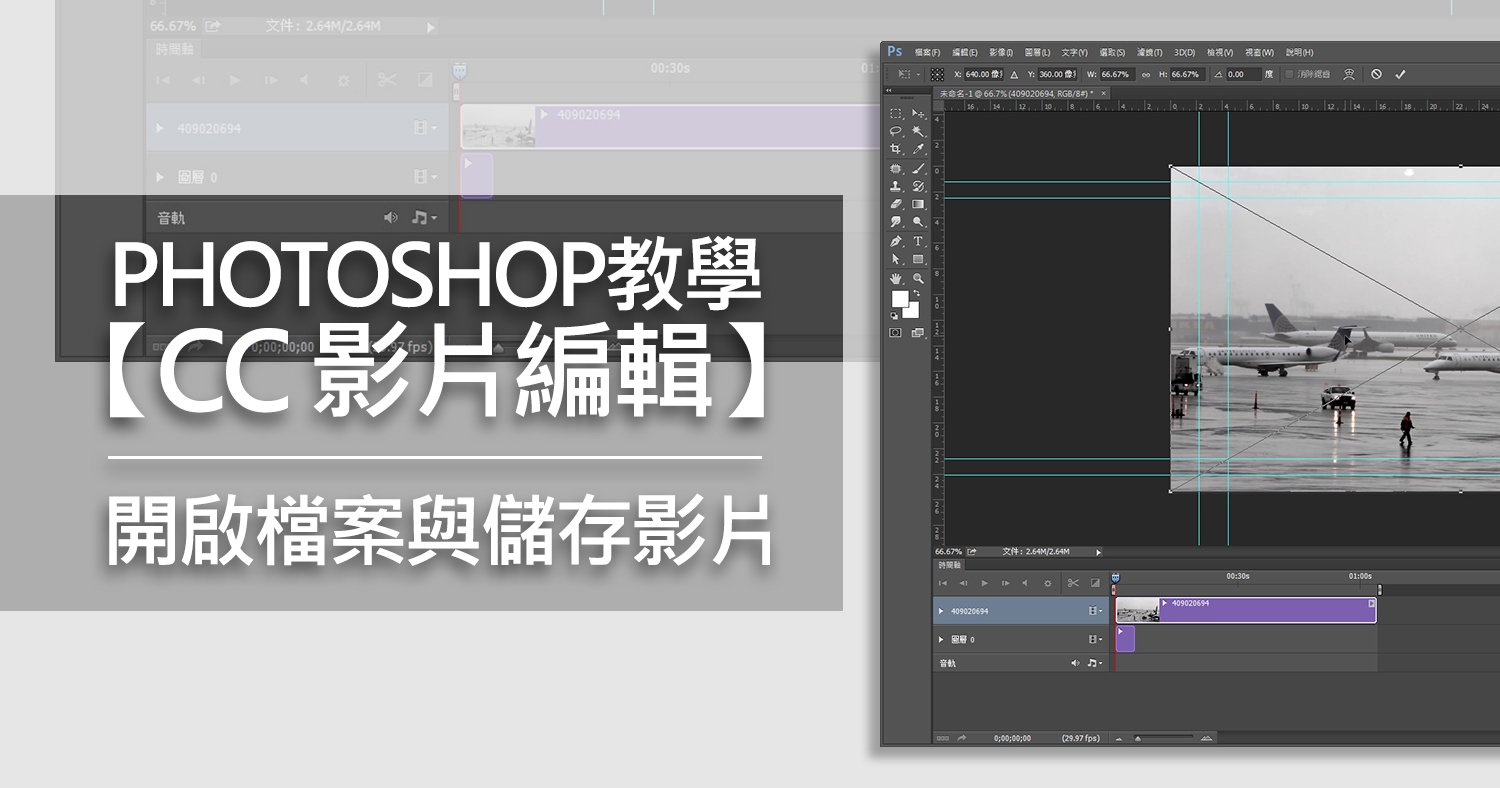
我要留言